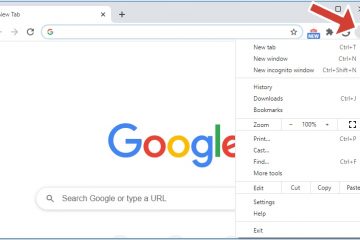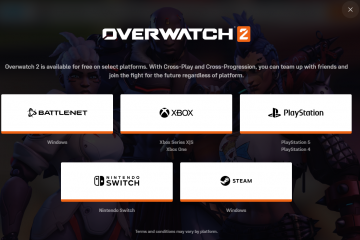หากคุณต้องการตัวเลือกการสตรีมมากกว่าที่ Vizio SmartCast มีให้ การเรียนรู้วิธีรับ Roku บน Vizio Smart TV คือหนทางไป Roku เปิดการเข้าถึงแอปฟรีและแอปที่ต้องชำระเงินนับพัน ทำให้ทีวีของคุณมีอินเทอร์เฟซที่สะอาดตายิ่งขึ้นและประสิทธิภาพที่เร็วขึ้นสำหรับการสตรีมทุกวัน
เหตุใดจึงเพิ่ม ROKU ลงใน VIZIO SMART TV ของคุณ
Vizio Smart TV ใช้งาน SmartCast ซึ่งจำกัดการติดตั้งแอป ด้วยการเชื่อมต่อ Roku กับ Vizio Smart TV คุณจะปลดล็อกประสบการณ์ Roku เต็มรูปแบบ สตรีมแอปต่างๆ เช่น Netflix, Disney+, Hulu และช่องถ่ายทอดสดจากอินเทอร์เฟซที่เรียบง่ายที่เดียว รวดเร็ว เสถียร และรองรับ 4K ในรุ่นที่ใช้ร่วมกันได้
Roku ยังมีรีโมตเฉพาะ การควบคุมด้วยเสียง และการค้นหาแบบสากลในแอป ทำให้ค้นหารายการได้ง่ายขึ้นเมื่อเทียบกับการนำทางของ SmartCast

วิธีที่ 1: เชื่อมต่อ ROKU ผ่านพอร์ต HDMI
วิธีที่ง่ายที่สุดในการใช้ Roku บน Vizio Smart TV คือโดยการเชื่อมต่ออุปกรณ์ Roku ภายนอก (เช่น Roku Express, Roku Streaming Stick หรือ Roku Ultra) ผ่าน พอร์ต HDMI
เสียบอุปกรณ์ Roku เข้ากับพอร์ต HDMI ที่เปิดอยู่บน Vizio Smart TV ของคุณ  เชื่อมต่อสายไฟของ Roku เข้ากับเต้ารับติดผนังหรือพอร์ต USB บนทีวีของคุณ เปิด Vizio Smart TV แล้วกด อินพุต บนรีโมต เลือกอินพุต HDMI ที่ตรงกับพอร์ตที่ใช้สำหรับ Roku ใส่แบตเตอรี่ลงในรีโมท Roku แล้วทำตามคำแนะนำการตั้งค่าบนหน้าจอ
เชื่อมต่อสายไฟของ Roku เข้ากับเต้ารับติดผนังหรือพอร์ต USB บนทีวีของคุณ เปิด Vizio Smart TV แล้วกด อินพุต บนรีโมต เลือกอินพุต HDMI ที่ตรงกับพอร์ตที่ใช้สำหรับ Roku ใส่แบตเตอรี่ลงในรีโมท Roku แล้วทำตามคำแนะนำการตั้งค่าบนหน้าจอ 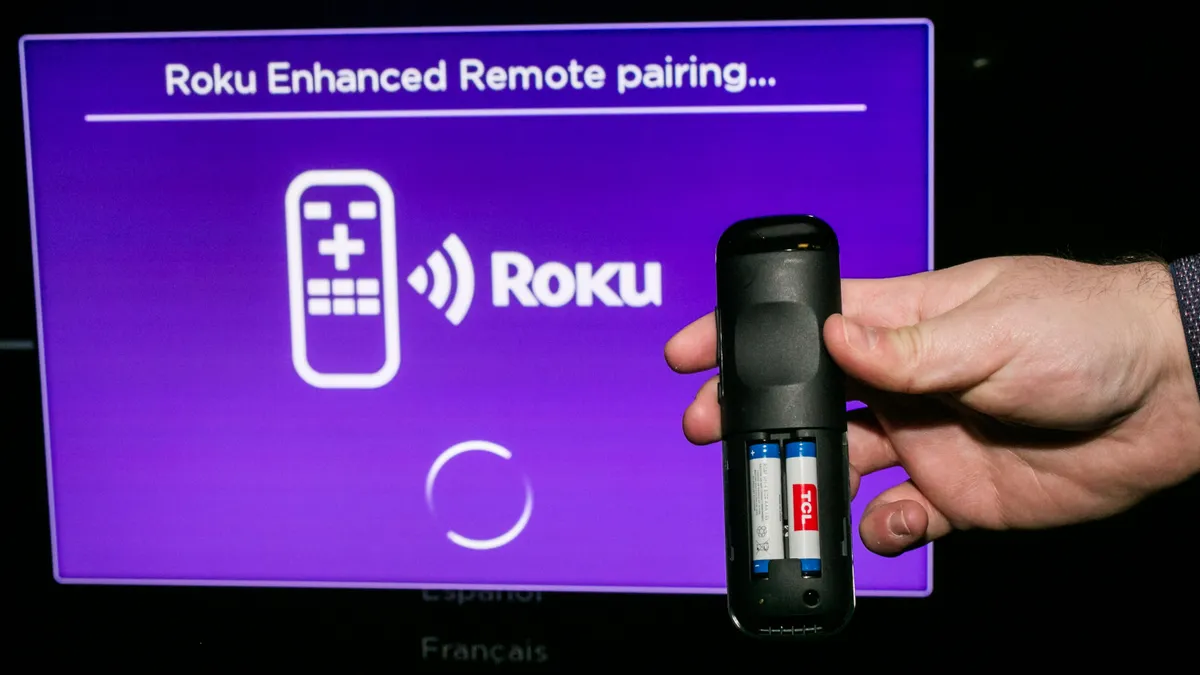
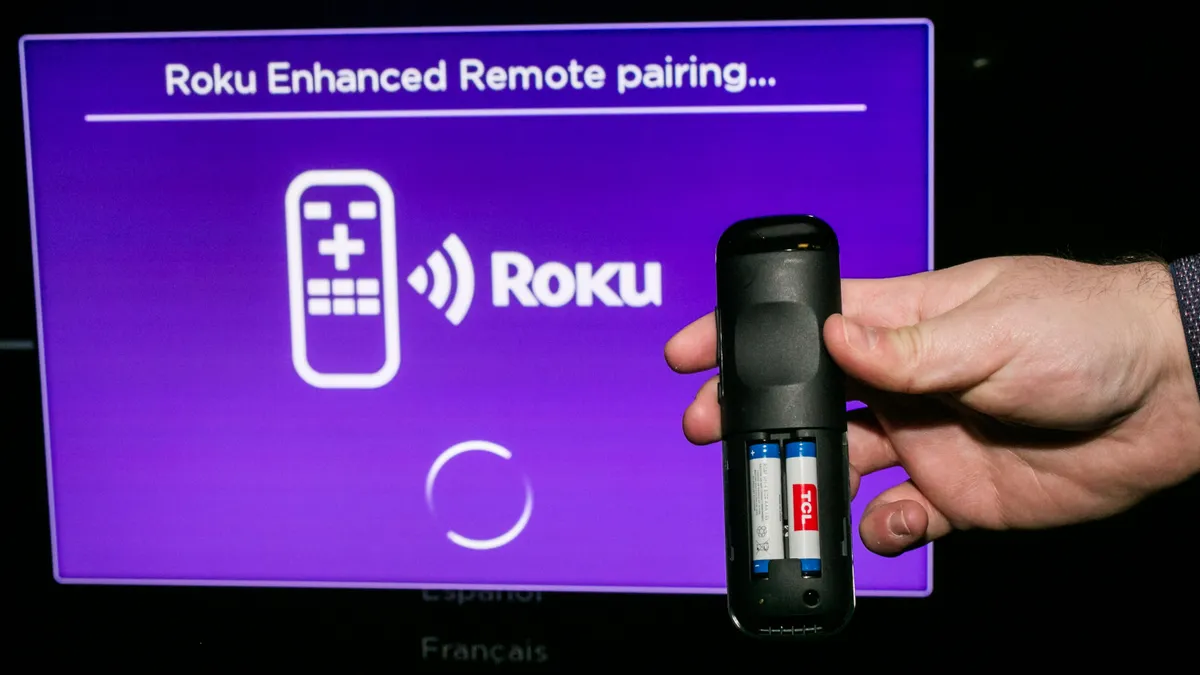 เชื่อมต่อกับ Wi-Fi และลงชื่อเข้าใช้หรือสร้างบัญชี Roku
เชื่อมต่อกับ Wi-Fi และลงชื่อเข้าใช้หรือสร้างบัญชี Roku
เมื่อการตั้งค่าเสร็จสิ้น คุณจะเห็นหน้าจอหลักของ Roku ตอนนี้คุณสามารถเรียกดูและติดตั้งแอปได้โดยตรงจาก Roku Channel Store
วิธีที่ 2: ใช้แอป ROKU CHANNEL
หากคุณไม่ต้องการเชื่อมต่อฮาร์ดแวร์เพิ่มเติม คุณสามารถเข้าถึงเนื้อหา Roku ผ่านแอป Roku Channel ที่มีอยู่ใน Vizio Smart TV บางรุ่นที่ใช้ SmartCast
กดปุ่ม V บนรีโมท Vizio ของคุณเพื่อเปิด SmartCast ไปที่ส่วน แอป และค้นหา The Roku Channel เลือกและติดตั้งแอป เปิดและลงชื่อเข้าใช้ด้วยบัญชี Roku ของคุณ เริ่มสตรีมเนื้อหา Roku ฟรีหรือพรีเมียมได้โดยตรงบน Vizio Smart TV ของคุณ
หมายเหตุ: วิธีการนี้ไม่ได้แทนที่ SmartCast ด้วย Roku OS; โดยให้การเข้าถึงภาพยนตร์และรายการฟรีของ Roku ภายในอินเทอร์เฟซ Vizio เท่านั้น
วิธีที่ 3: กระจกหน้าจอ ROKU บน VIZIO TV ของคุณ
คุณยังสามารถใช้การสะท้อนหน้าจอเพื่อฉายเนื้อหาจากอุปกรณ์ Roku หรือสมาร์ทโฟนไปยัง Vizio Smart TV ของคุณ
เชื่อมต่อทั้งอุปกรณ์ Roku ของคุณ (หรือโทรศัพท์) และ Vizio Smart TV เข้ากับเครือข่าย Wi-Fi เดียวกัน บน Roku ให้ไปที่ การตั้งค่า → ระบบ → การสะท้อนหน้าจอ และเปิดใช้งานการมิเรอร์ บนทีวีของคุณ ให้เลือก อินพุต → การสะท้อนหน้าจอ บนโทรศัพท์หรือพีซีของคุณ ให้เลือก Vizio TV ของคุณจากรายการอุปกรณ์ที่พร้อมใช้งาน อนุมัติการเชื่อมต่อและเริ่มแคสต์หรือมิเรอร์เนื้อหา
วิธีนี้ใช้ได้ผลดีที่สุดสำหรับการสตรีมเป็นครั้งคราวหรือแชร์เนื้อหาบนมือถือโดยไม่ต้องติดตั้งแอปใหม่
วิธีที่ 4: ตั้งค่า ROKU STREAMING STICK
อุปกรณ์ Roku Streaming Stick เหมาะอย่างยิ่งหากติดตั้ง Vizio TV ของคุณและคุณต้องการการตั้งค่าที่กะทัดรัด วิธีเชื่อมต่อ:
เสียบ Roku Streaming Stick เข้ากับพอร์ต HDMI โดยตรง เสียบสายไฟ USB เข้ากับทีวีหรือเต้ารับติดผนังของคุณ สลับไปยังอินพุต HDMI ที่ถูกต้อง ปฏิบัติตามคำแนะนำบนหน้าจอเพื่อเชื่อมต่อ Wi-Fi และตั้งค่าให้เสร็จสิ้น
Roku Stick ดึงพลังงานผ่านพอร์ต USB ของทีวีและซ่อนอยู่หลัง Vizio TV ของคุณ ทำให้การติดตั้งไม่เกะกะ
การแก้ไขปัญหาการเชื่อมต่อ
ไม่มีสัญญาณ HDMI ลองใช้พอร์ตอื่นหรือติดตั้ง Roku Stick ใหม่ให้แน่น Roku ไม่เปิดเครื่อง ใช้อะแดปเตอร์ที่ให้มาแทนไฟ USB ของทีวี ล่าช้าหรือค้าง ตรวจสอบความแรงของ Wi-Fi หรือรีสตาร์ทอุปกรณ์ทั้งสอง ไม่มีช่อง Roku อัปเดตเฟิร์มแวร์ SmartCast หรือติดตั้งแอปใหม่ หลังจากอัปเดต Roku จะขอให้คุณตรวจสอบประเภทสมาร์ททีวีที่คุณมี 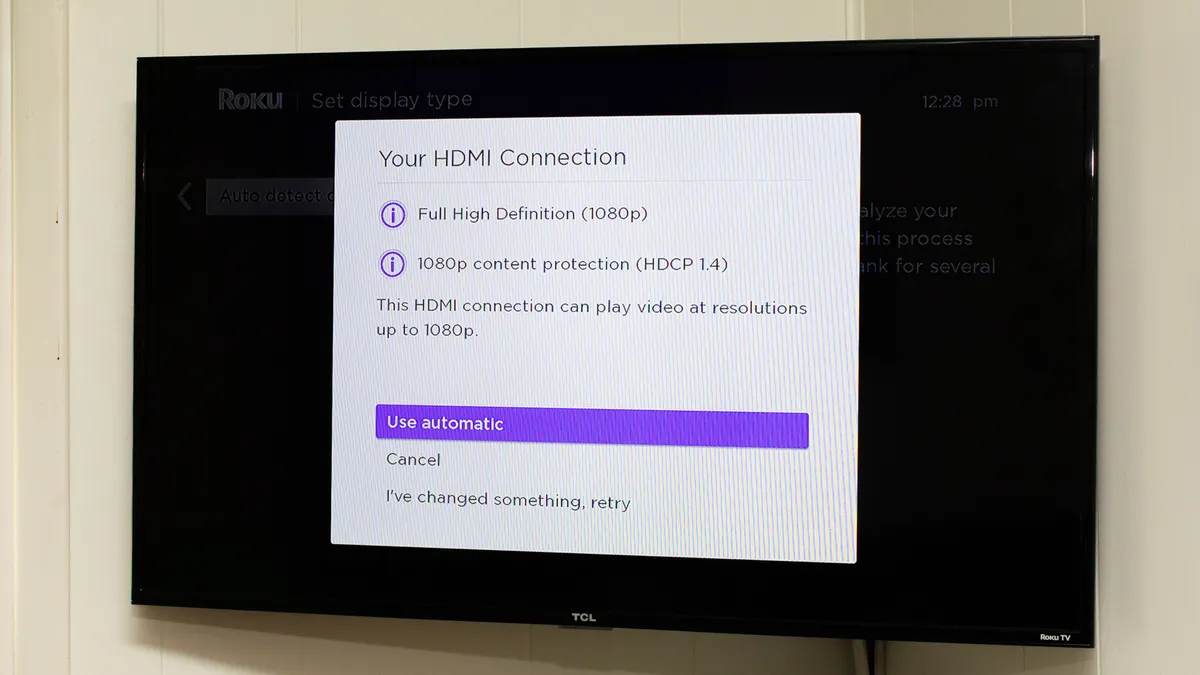
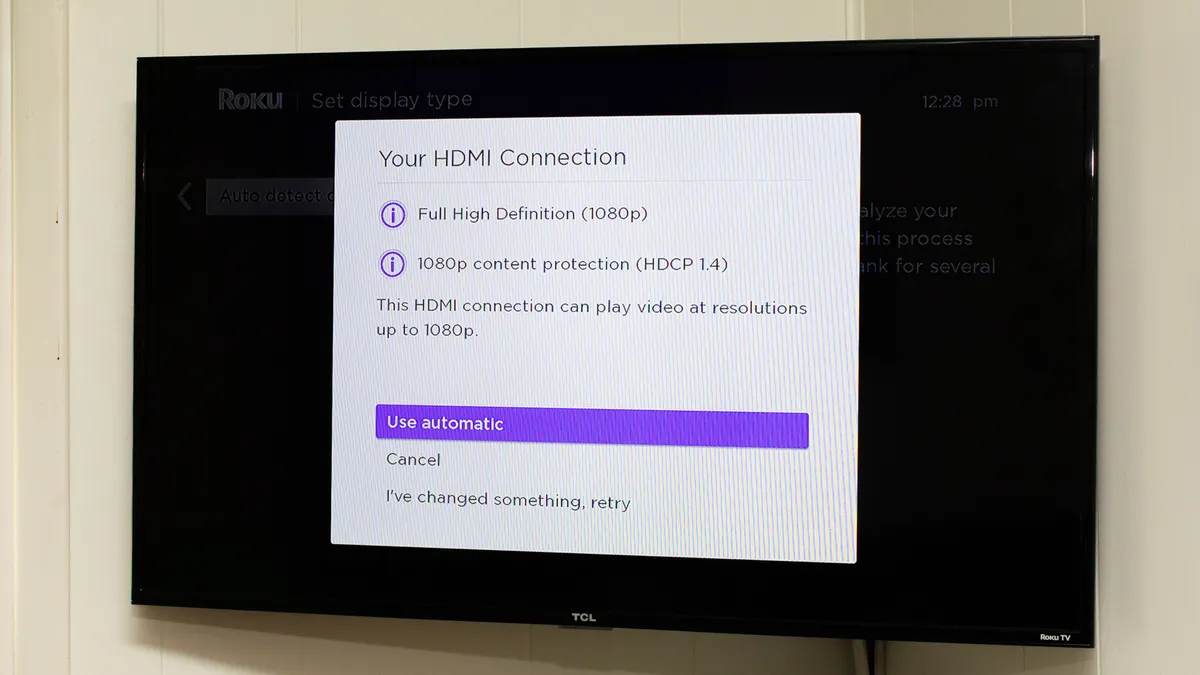
คำถามที่พบบ่อย
คุณดาวน์โหลด Roku OS บน Vizio TV ได้ไหม
ไม่ ทีวี Vizio ใช้ SmartCast OS ดังนั้นจึงไม่สามารถติดตั้ง Roku ได้โดยตรง คุณสามารถเชื่อมต่อหรือสตรีมจากภายนอกได้เท่านั้น
Roku รุ่นใดดีที่สุดสำหรับ Vizio Smart TV
Roku Express และ Streaming Stick 4K ได้รับความนิยมเนื่องจากมีขนาดกะทัดรัดและรองรับการสตรีม 4K
ทีวี Vizio ทุกเครื่องรองรับ Roku หรือไม่
ได้ ตราบใดที่มีพอร์ต HDMI อย่างน้อยหนึ่งพอร์ตที่รองรับความละเอียด 720p หรือสูงกว่า
สรุป
เชื่อมต่อ Roku ผ่าน HDMI เพื่อฟังก์ชันการทำงานเต็มรูปแบบ ใช้แอป Roku Channel เพื่อการเข้าถึงที่จำกัดภายใน SmartCast ลองใช้การมิเรอร์หน้าจอเพื่อการรับชมแบบไร้สาย Streaming Sticks นำเสนอการตั้งค่าขนาดกะทัดรัดสำหรับทีวีติดผนัง
บทสรุป
การรู้วิธีรับ Roku บน Vizio Smart TV ช่วยให้คุณปลดล็อกเนื้อหาได้มากขึ้นและประสิทธิภาพที่ดีกว่า SmartCast เพียงอย่างเดียว ไม่ว่าคุณจะเชื่อมต่ออุปกรณ์ Roku ผ่าน HDMI ติดตั้งแอป Roku Channel หรือใช้การมิเรอร์หน้าจอ การตั้งค่าจะใช้เวลาเพียงไม่กี่นาทีและปรับปรุงประสบการณ์การสตรีมของคุณได้ทันที